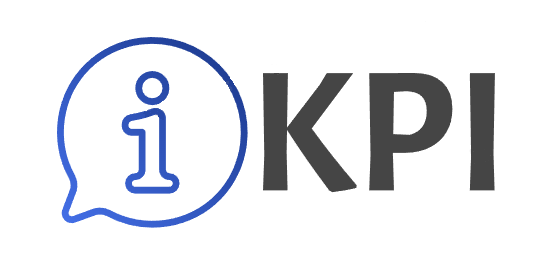Как подключить принтер к Wi-Fi: простой и понятный алгоритм
- 1 Что такое Wi-Fi-принтер
- 2 Виды принтеров с поддержкой Wi-Fi
- 3 Подготовка к подключению
- 4 Пошаговая инструкция: как подключить принтер к Wi-Fi
- 5 Альтернативный способ: подключение с помощью WPS
- 6 Подключение через приложение производителя
- 7 Что делать, если не удается подключить принтер
- 8 Часто задаваемые вопросы
- 9 Заключение
Сегодня многие пользователи сталкиваются с вопросом, как подключить принтер к Wi-Fi. Ответ довольно прост: для этого нужно активировать беспроводной модуль принтера, выбрать свою сеть и ввести пароль. Однако нюансы зависят от модели устройства, типа операционной системы и способа настройки. В этой статье мы разберем понятие беспроводной печати, виды Wi-Fi-принтеров и дадим пошаговую инструкцию для самых распространенных случаев.
Что такое Wi-Fi-принтер
Wi-Fi-принтер — это печатающее устройство, которое подключается к локальной сети через беспроводной интерфейс. Это позволяет отправлять документы на печать с любого устройства, подключенного к той же сети.
Основные преимущества:
- Отсутствие проводов
- Возможность подключения нескольких устройств одновременно
- Печать с мобильных гаджетов
- Удобство для офисов и домашних условий
Виды принтеров с поддержкой Wi-Fi
Существует несколько типов устройств, которые могут работать через Wi-Fi. Важно понимать, к какому из них относится ваш, так как это повлияет на процедуру подключения.
1. Принтеры с встроенным Wi-Fi
Такие устройства имеют собственный беспроводной модуль и настраиваются через меню самого принтера.
2. Принтеры с поддержкой WPS
WPS (Wi-Fi Protected Setup) позволяет соединить принтер с роутером одним нажатием кнопки без ввода пароля.
3. Принтеры с подключением через компьютер
В этом случае принтер физически подключается к компьютеру, который уже соединен с сетью Wi-Fi. Затем компьютер расшаривает принтер для других устройств.
Подготовка к подключению
Перед тем как начинать, убедитесь в следующем:
- Принтер поддерживает Wi-Fi-соединение
- Wi-Fi-сеть работает стабильно
- У вас есть доступ к настройкам принтера
- Вы знаете название сети (SSID) и пароль
Пошаговая инструкция: как подключить принтер к Wi-Fi
Процесс может отличаться в зависимости от модели, но общая схема выглядит так.
Шаг 1: Включите принтер
Убедитесь, что устройство включено и готово к работе. Некоторые модели имеют индикатор питания или Wi-Fi.
Шаг 2: Откройте меню настроек
На дисплее принтера найдите раздел «Сеть» или «Беспроводные настройки». Это может быть значок антенны, шестеренки или Wi-Fi.
Шаг 3: Выберите свою сеть
Из списка доступных сетей выберите ту, к которой хотите подключиться. Если сеть скрыта — введите название вручную.
Шаг 4: Введите пароль
Используйте встроенную клавиатуру или кнопки управления, чтобы ввести пароль от Wi-Fi. Нажмите «ОК» или «Подключить».
Шаг 5: Дождитесь подтверждения
Принтер сообщит, что соединение установлено, или покажет соответствующий значок на дисплее.
Альтернативный способ: подключение с помощью WPS
Как это работает:
- Нажмите кнопку WPS на роутере.
- Активируйте WPS на принтере (обычно в меню или через физическую кнопку).
- Подождите 1–2 минуты — устройства должны автоматически соединиться.
Подключение через приложение производителя
Большинство брендов (HP, Epson, Canon, Brother и др.) имеют собственные приложения для смартфонов и ПК, через которые можно подключить принтер к сети:
- HP Smart
- Canon PRINT
- Epson iPrint
- Brother iPrint&Scan
Эти программы проводят пользователя по шагам автоматически.
Что делать, если не удается подключить принтер
Иногда возникают трудности. Вот несколько решений:
- Перезагрузите принтер и роутер
- Сбросьте настройки сети на принтере
- Проверьте, не изменились ли параметры Wi-Fi
- Обновите прошивку устройства
- Попробуйте сменить частоту с 5 ГГц на 2,4 ГГц (некоторые принтеры не поддерживают 5 ГГц)
Часто задаваемые вопросы
Можно ли подключить старый принтер к Wi-Fi?
Если устройство не имеет встроенного модуля — используйте специальный Wi-Fi-адаптер или подключение через ПК.
Как печатать с телефона?
После подключения принтера к сети достаточно установить официальное приложение и найти устройство в списке.
Нужен ли USB-кабель?
На этапе настройки — иногда да, но в дальнейшем принтер работает полностью беспроводным образом.
Заключение
Вопрос, как подключить принтер к Wi-Fi, имеет простое решение, если придерживаться пошаговой инструкции. Современные модели поддерживают несколько способов подключения — от ручного ввода данных до автоматического соединения через WPS или приложение. Выберите подходящий вариант и наслаждайтесь удобной печатью без лишних проводов. Если соединение не устанавливается с первого раза — не переживайте: часто проблема решается простой перезагрузкой или обновлением программного обеспечения.